
Многие веб-сайты, которые вы посещаете во время обычной сессии просмотра, будут иметь как мобильную, так и настольную версию своего веб-сайта. Этот сайт работает, и вы можете заметить, что некоторые вещи меняются, если вы просматриваете его на настольном компьютере или телефоне. Однако различия минимальны, и функциональность не теряется.
Но некоторые веб-сайты более сложны, чем этот, и вы можете обнаружить, что мобильная версия сайта оставляет некоторые инструменты, которые вам нужны. К счастью, некоторые мобильные браузеры, такие как Microsoft Edge, позволяют вам вместо этого запрашивать версию сайта для настольного компьютера. Наш учебник ниже покажет вам, как запросить настольный сайт по умолчанию в Edge на iPhone
Запросить настольный сайт по умолчанию в приложении Edge для iPhone
Шаги в этой статье были выполнены на iPhone 7 Plus в iOS 12.1. Обратите внимание, что даже если вы запрашиваете сайт рабочего стола, все же возможно, что сервер сайта отобразит мобильную версию сайта. Многие сайты выбирают, какую версию отображать, основываясь на размере экрана, а не на любой другой информации, которую может передавать ваш браузер.
Шаг 1: Откройте браузер Edge.

Шаг 2: Нажмите значок с тремя точками в правом нижнем углу экрана.
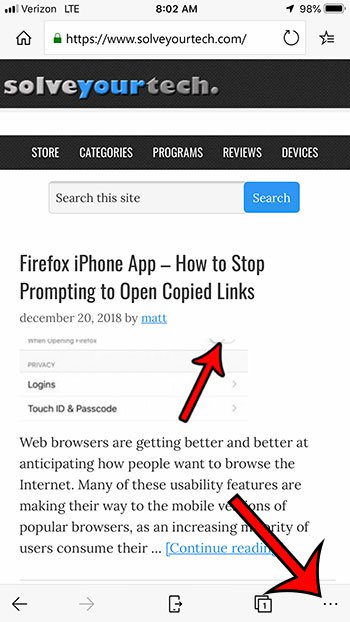
Шаг 3: Выберите «настройки» вариант.

Шаг 4: выберите «Расширенные настройки» вариант.

Шаг 5: Нажмите «Настройки отображения сайта» кнопка.

Шаг 6: Нажмите «Просмотр сайта рабочего стола» предмет.

Вы посещали сайт в браузере Edge и хотите вернуться к нему? Узнайте, как просмотреть историю Edge, чтобы вы могли просматривать страницы, которые вы посещали в предыдущих сеансах просмотра.